| Omitir Vínculos de navegación | |
| Salir de la Vista de impresión | |

|
Guía de administración de Sun Blade X3-2B (anteriormente llamado Sun Blade X6270 M3) |
| Omitir Vínculos de navegación | |
| Salir de la Vista de impresión | |

|
Guía de administración de Sun Blade X3-2B (anteriormente llamado Sun Blade X6270 M3) |
Acerca de la guía de administración del usuario
Planificación del entorno de gestión del sistema
Acceso a las herramientas de gestión del sistema
Configuración del servidor con Oracle System Assistant
Uso de Oracle System Assistant para la configuración del servidor
Configuración del servidor con Oracle System Assistant
Visualización de la descripción general del sistema
Visualización del inventario del sistema
Obtención de actualizaciones para una nueva versión de software de plataforma
Configuración del hardware para RAID
Configuración de hardware para el SP de Oracle ILOM
Instalación de un sistema operativo
Configuración de preferencias para desactivar Oracle System Assistant
Configuración de preferencias para el idioma del teclado
Realización de tareas avanzadas para acceder al shell de Oracle System Assistant
Realización de tareas avanzadas para comprobar la integridad de medios
Tareas administrativas de Oracle System Assistant
Configuración de software y firmware
Gestión de políticas de servidor mediante Oracle ILOM
Configuración del servidor con la utilidad de configuración del BIOS
Selección de Legacy y UEFI BIOS
Tareas comunes de la utilidad de configuración del BIOS
Referencia de la pantalla de la utilidad de configuración del BIOS
Referencia de la pantalla de la utilidad de configuración del BIOS de LSI MegaRAID
Identificación de los componentes de hardware y mensajes SNMP
La tarea Configure Network (Configurar red) le permite configurar los valores de red del servidor. Para asegurarse de que el servidor tenga los controladores y las herramientas más actualizados, configure los valores de red durante la instalación y la configuración iniciales del servidor.
Nota - Debe configurar los valores de red antes de poder utilizar la tarea Get Updates (Obtener actualizaciones) de Oracle System Assistant.
Para configurar los valores de red mediante Oracle System Assistant:
Antes de empezar
Obtenga la información de red de su sistema, por ejemplo, el servidor de nombres para una IP estática, según sea necesario.
Aparece la pantalla Configure Network (Configurar red).
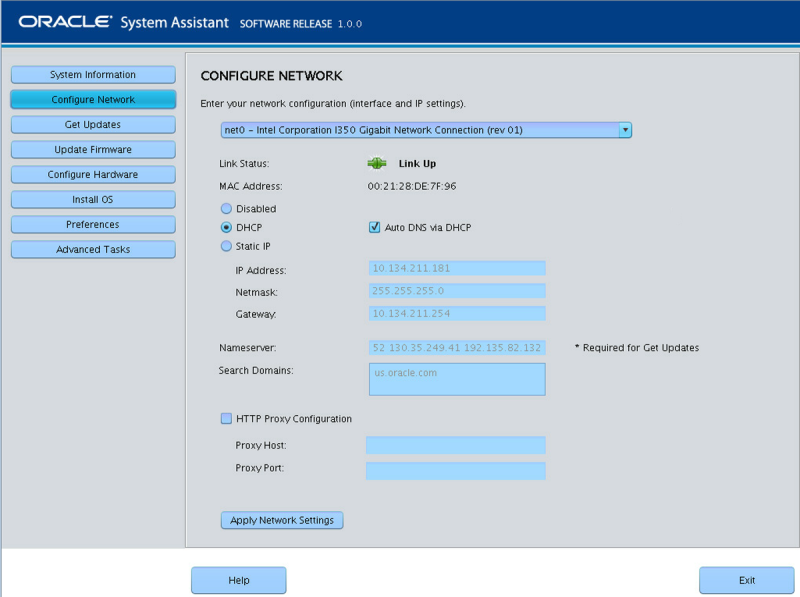
La lista desplegable identifica los dispositivos visibles para el servidor.
Elija uno de los siguientes métodos para determinar la dirección IP del servidor:
Disabled (Desactivado): no permite el acceso de este dispositivo a la red.
DHCP: permite asignar automáticamente una dirección IP al servidor mediante el protocolo de control dinámico de host (DHCP). Cuando se selecciona esta opción, se puede seleccionar la opción Auto DNS via DHCP (DNS automático mediante DHCP) para asignar automáticamente la dirección IP del servidor de nombres y el dominio de búsqueda. Si no se selecciona la opción Auto DNS via DHCP (DNS automático mediante DHCP), se debe proporcionar la siguiente información:
Dirección IP del servidor de nombres
Dominio de búsqueda (opcional)
Static (Estático): permite asignar una dirección IP fija al servidor. Debe proporcionar la siguiente información:
Dirección IP del servidor
Máscara de red
Puerta de enlace
HTTP Proxy Configuration (Configuración de proxy HTTP): seleccione esta opción si desea utilizar un servidor proxy. Debe proporcionar la siguiente información:
Host de proxy
Puerto de proxy
El sistema solicita confirmación para aplicar los valores de red y desactivar las otras interfaces.